WhatsApp-Anrufaufzeichnung: So zeichnen Sie WhatsApp-Sprach- und Videoanrufe mit Ton auf Android- und iOS-Mobilgeräten auf
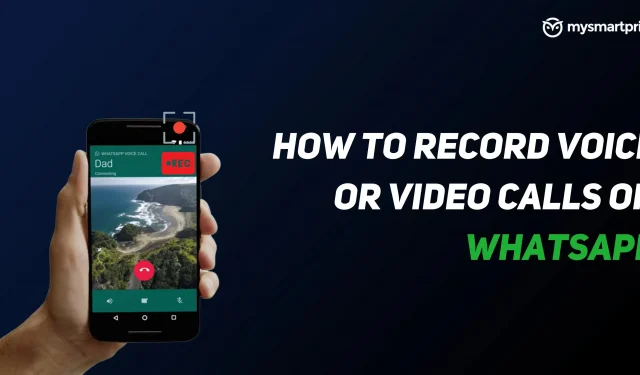
WhatsApp Messenger ist eine der beliebtesten Anwendungen nicht nur für Nachrichten, sondern auch für Sprach- und Videoanrufe. Die Plattform wird universell für alle Bedürfnisse. Egal, ob Sie Ihren Freunden eine Nachricht senden, sie anrufen oder mit ihnen per Video-Chat chatten möchten, WhatsApp unterstützt alle diese Funktionen. Es ist jedoch nicht möglich, Sprachanrufe oder Videoanrufe aufzuzeichnen. Aber Sie müssen sich keine Sorgen machen, da es hierfür verschiedene Problemumgehungen und Apps von Drittanbietern gibt. In diesem Artikel zeigen wir die besten Möglichkeiten, WhatsApp-Sprach- und Videoanrufe auf Android- und iOS-Geräten aufzuzeichnen. Also, ohne Zeit zu verlieren, fangen wir an.
So zeichnen Sie WhatsApp-Sprachanrufe auf Android auf
Das Aufzeichnen von WhatsApp-Sprachanrufen auf Android ist ganz einfach. Es gibt diese Anwendung namens Call Recorder: Cube ACR, mit der Sie Anrufe aufzeichnen können. Es ist jedoch wichtig zu beachten, dass die App nicht alle Telefone unterstützt. Wir empfehlen Ihnen daher, zunächst die Support-Seite aufzurufen, um zu prüfen, ob Ihr Telefon mit der App kompatibel ist. Sie können auf diesen Link klicken, um zu überprüfen, ob Ihr Telefon diese App unterstützt oder nicht. Wenn Ihr Telefon in der Liste aufgeführt ist, können Sie die folgenden Schritte ausführen, um WhatsApp-Sprachanrufe auf einem Android-Smartphone aufzuzeichnen:
- Gehen Sie zum Google Play Store und suchen Sie nach der Cube Call-App.
- Laden Sie es herunter und installieren Sie es auf Ihrem Android-Smartphone.
- Öffnen Sie die Sprachanrufaufzeichnungs-App Cube Call und wechseln Sie dann zu WhatsApp.
- Wenn Sie einen WhatsApp-Sprachanruf erhalten, wird das Cube Call-Widget angezeigt.
- Wenn nicht, öffnen Sie die Einstellungen des Cube-Anrufrekorders und wählen Sie VoIP-Anruf als Sprachanruf erzwingen.
- Rufen Sie erneut an und prüfen Sie, ob das Widget angezeigt wird oder nicht. Wenn weiterhin eine Fehlermeldung angezeigt wird, bedeutet dies, dass Ihr Telefon möglicherweise nicht mit der Anwendung funktioniert.
So zeichnen Sie WhatsApp-Sprachanrufe auf dem iPhone auf
Das Aufzeichnen eines WhatsApp-Sprachanrufs auf dem iPhone ist eine schwierige Aufgabe. Es gibt keine spezielle App, mit der Sie WhatsApp-Sprachanrufe problemlos aufzeichnen können. Es gibt jedoch einen Workaround, der einen Mac und ein iPhone erfordert. So geht’s:
- Verbinden Sie Ihr iPhone mit einem Lightning-Kabel mit dem Mac. Wählen Sie auf Ihrem iPhone die Option „Diesem Computer vertrauen“.
- Öffnen Sie die QuickTime-App auf Ihrem Mac. Navigieren Sie zur Option „Datei“ und wählen Sie die Option „Neue Audioaufnahme“.
- Wählen Sie „iPhone“ als Option und klicken Sie in QuickTime auf die Aufnahmetaste.
- Rufen Sie jetzt vom iPhone aus WhatsApp auf Ihrem Telefon an. Klicken Sie nach dem Herstellen der Verbindung auf das Symbol „Benutzer hinzufügen“.
- Rufen Sie nun die Person an, für die Sie Audio aufnehmen möchten, und beginnen Sie ein Gespräch. Trennen Sie danach einfach den Anruf und beenden Sie die Aufnahme in QuickTime. Speichern Sie die Datei auf dem Mac und Ihr WhatsApp-Sprachanruf wird aufgezeichnet.
So zeichnen Sie WhatsApp-Videoanrufe auf Android auf
Obwohl es keine offizielle Funktion zum Aufzeichnen von WhatsApp-Videoanrufen auf Ihrem Android-Smartphone gibt, gibt es immer einen Workaround. Wenn Sie einen WhatsApp-Videoanruf aufzeichnen möchten, können Sie einfach die Bildschirmaufzeichnungs-App auf Ihrem Android-Smartphone nutzen. Allerdings gibt es im Google Play Store viele Apps, mit denen Sie WhatsApp-Videoanrufe aufzeichnen können. Eine solche App ist die AZ-Bildschirmrekorder-App. Mit der Anwendung können Sie WhatsApp-Videoanrufe mit Ton aufzeichnen. So können Sie es aufschreiben:
- Gehen Sie zur Google Play Store-App und suchen Sie nach der AZ Screen Recorder-App. Laden Sie die App herunter und installieren Sie sie auf Ihrem Smartphone.
- Öffnen Sie die App und es wird ein Popup-Widget in der Benachrichtigungsleiste erstellt. Es ist wichtig zu beachten, dass Sie „Audioaufzeichnung aktivieren“ aktivieren müssen, bevor Sie einen Anruf aufzeichnen.
- Öffnen Sie nun die WhatsApp-App und rufen Sie die Person an, deren Anruf Sie aufzeichnen möchten.
Klicken Sie nach dem Starten eines Anrufs auf die Aufnahmeschaltfläche im AZ Screen Recorder-Widget. Wenn Sie fertig sind, beenden Sie einfach die Aufnahme und Ihr WhatsApp-Videoanruf wird in der App gespeichert.
So zeichnen Sie WhatsApp-Videoanrufe auf dem iPhone auf
In iOS 11 hat Apple eine integrierte Bildschirmaufzeichnungsfunktion eingeführt, die ehrlich gesagt sehr nützlich ist. Mit dieser Funktion können Sie WhatsApp-Videoanrufe auch ohne großen Aufwand auf Ihrem iPhone aufzeichnen. Das bedeutet auch, dass Sie keine Apps von Drittanbietern benötigen, um WhatsApp-Videoanrufe auf dem iPhone aufzuzeichnen. So können Sie diese Funktion nutzen:
- Gehen Sie zu „Einstellungen“ und öffnen Sie „Kontrollzentrum“. Klicken Sie auf „Steuerelemente anpassen“ und fügen Sie einfach die Option „Bildschirmaufzeichnung“ zur Liste der aktiven Steuerelemente hinzu.
- Öffnen Sie das Kontrollzentrum auf Ihrem iPhone und tippen Sie auf die Option „Bildschirmaufzeichnung“, um die Aufnahme zu starten.
- Gehen Sie nun zur WhatsApp-App und rufen Sie die Person an, deren Anruf Sie aufzeichnen möchten.
- Stellen Sie sicher, dass das Mikrofon eingeschaltet und die Ruftonlautstärke auf Maximum eingestellt ist, um Ton aufzunehmen.
- Nachdem der Anruf beendet ist, beenden Sie einfach die Aufzeichnung und speichern Sie die Datei auf Ihrem Gerät.



Schreibe einen Kommentar